02. Въведение в DD-WRT
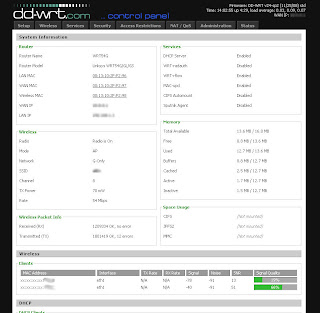 Днес съм решил да ви въведа в операционната система с отворен код DD-WRT, която препоръчвам на всеки, виждащ "потенциал" в рутера си.
Днес съм решил да ви въведа в операционната система с отворен код DD-WRT, която препоръчвам на всеки, виждащ "потенциал" в рутера си.Всичко започнало на 12. Декември 2004, когато създателят решил да модифицира оригиналната операционна система, виждайки какво може серията Linksys WRT54.
На уеб страницата на този продукт можете да видите и кои други рутери имат възможност за смяна на операционната система и с какви хардуерни характеристики са те. Сега, с две думи, ще се опитам да ви обясня, как можете да се "отървете" от оригиналната операционна система на Linksys.
ВНИМАНИЕ!!! Аз съм собственик на Linksys WRT54G v2.2 и ще ви обясня как се прави операцията специално за тази версия, моля за другите модели да прочетете на сайта на производителя DD-WRT. Първото нещо, което трябва да направите, е да си изтеглите версията, която ще пасне на вашия рутер. На сайта се публикуват micro (за рутерите с до 2 MB Flash), mini (до 4 MB Flash), std (до 4 MB Flash) и mega (до 8 MB Flash).
Тъй като моят Linksys WRT54G v2.2 разполага с 4 MB, съм го флашнал с версията std, която разполага с достатъчно функции, които са ми нужни.
 Това е страницата на която се ъпдейтва операционната система с файлчето от линка. ВНИМАНИЕ!!! Не гасете или рестартирайте рутера докато правите ъпдейт защото може да го повредите. Имайте в прдвид също, че начинът на качване на операционната система DD-WRT е различен в зависимост от модела на рутера. По горе направения ъпдейт е за версия 2.2 на рутер Linksys WRT54G.
Това е страницата на която се ъпдейтва операционната система с файлчето от линка. ВНИМАНИЕ!!! Не гасете или рестартирайте рутера докато правите ъпдейт защото може да го повредите. Имайте в прдвид също, че начинът на качване на операционната система DD-WRT е различен в зависимост от модела на рутера. По горе направения ъпдейт е за версия 2.2 на рутер Linksys WRT54G. За версиите с по-малко памет респективно 2MB се използва TFTP програма с помощта на която се качва фаила. За този начин ще ви пишем в някой от следващите постове. Ако все пак искате да опитате, в сайта на DD-WRT има подробна информация как се прави ако се поразтърсите.
След като качите операционната система рутера ви ще изглежда по подобен начин:
 С версията която сложихме, тази от линка, администраторскят акаунт е "root" а паролата "admin". Разбира се можете да сги смените след това в страницата административни настройки. Вече за по-новите версии след всяко актуализиране имате възможност сами да си изберете акаунт и парола (след версия 24)
С версията която сложихме, тази от линка, администраторскят акаунт е "root" а паролата "admin". Разбира се можете да сги смените след това в страницата административни настройки. Вече за по-новите версии след всяко актуализиране имате възможност сами да си изберете акаунт и парола (след версия 24)
За момента е това!!!
Ако имате въпроси, препоръки или предложения с радост ще ви пишем.
След като качите операционната система рутера ви ще изглежда по подобен начин:
 С версията която сложихме, тази от линка, администраторскят акаунт е "root" а паролата "admin". Разбира се можете да сги смените след това в страницата административни настройки. Вече за по-новите версии след всяко актуализиране имате възможност сами да си изберете акаунт и парола (след версия 24)
С версията която сложихме, тази от линка, администраторскят акаунт е "root" а паролата "admin". Разбира се можете да сги смените след това в страницата административни настройки. Вече за по-новите версии след всяко актуализиране имате възможност сами да си изберете акаунт и парола (след версия 24)За момента е това!!!
Ако имате въпроси, препоръки или предложения с радост ще ви пишем.


Comments